Điện thoại iPhone của bạn bỗng dưng bị sai ngày giờ nhưng bạn không thể chỉnh sửa lại cho đúng. Hãy theo dõi bài viết này để tìm hiểu nguyên nhân cũng như cách khắc phục nhé!
Mục lục bài viết
1. Nguyên nhân khiến iPhone không chỉnh được ngày giờ
-Rất có thể do xung đột phần mềm gây ra.
-Do chưa bật chỉnh ngày giờ.
2. Cách đặt ngày giờ trên iPhone
Việc cài đặt ngày giờ trên iPhone rất đơn giản chỉ với vài bước như sau:
Bước 1: Vào Cài đặt > Chọn Cài đặt chung > Nhấn Ngày & Giờ.

Vào Cài đặt chung và chọn Ngày & Giờ
Bước 2: Gạt sang phải để bật chế độ Đặt tự động (mặc định thì iPhone sẽ tự động cập nhật thời gian theo múi giờ trên thiết bị).
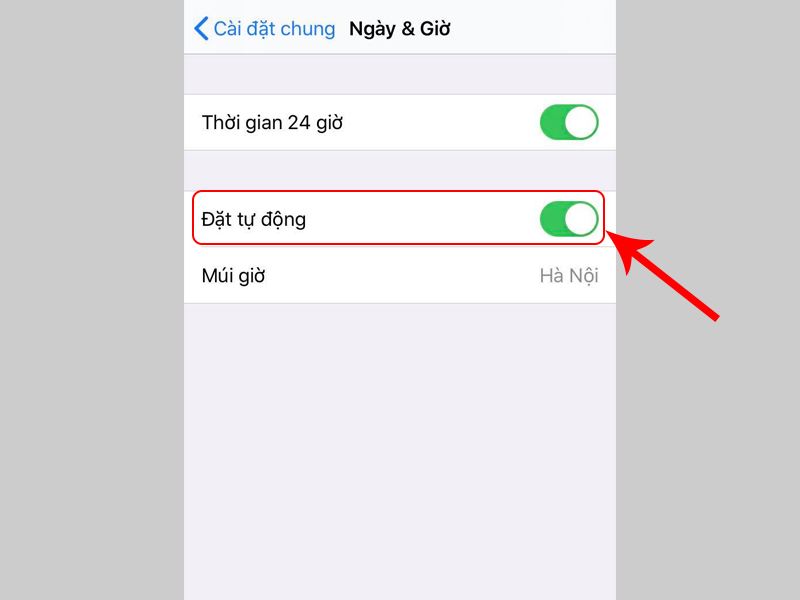
Gạt sang phải để bật chế độ Đặt tự động
Hoặc nếu bạn muốn chỉnh lại thời gian trên iPhone theo ý mình thì gạt sang trái tắt chế độ Đặt tự động > Nhấn chọn Múi giờ > Chọn múi giờ phù hợp với bạn, nếu ở Việt Nam thì bạn chọn múi giờ theo thủ đô Hà Nội. Nếu thời gian, ngày tháng sai thì nhấn vào phần ngày để đặt lại thời gian, ngày tháng hiện tại.
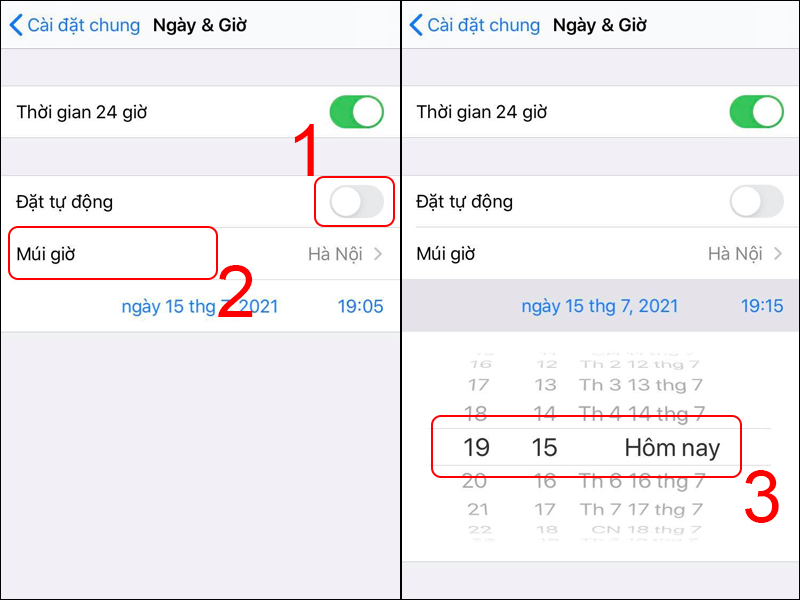
Tắt chế độ Đặt tự động và nhấn chọn Múi giờ tùy khu vực bạn sống. Chọn vào phần ngày để đặt lại ngày giờ
3. Cách khắc phục lỗi không chỉnh được ngày giờ trên iphone
Khởi động lại iPhone
Hãy tắt nguồn và khởi động lại điện thoại. Đây là một trong những cách rất đơn giản nhưng rất hữu ích giúp máy có thể giải phóng bộ nhớ RAM, khắc phục các lỗi xung đột bên trong phần mềm và giúp sửa lỗi không chỉnh được ngày giờ.
Mời bạn tham khảo bài viết Làm thế nào để khởi động lại iPhone? để được hướng dẫn chi tiết!
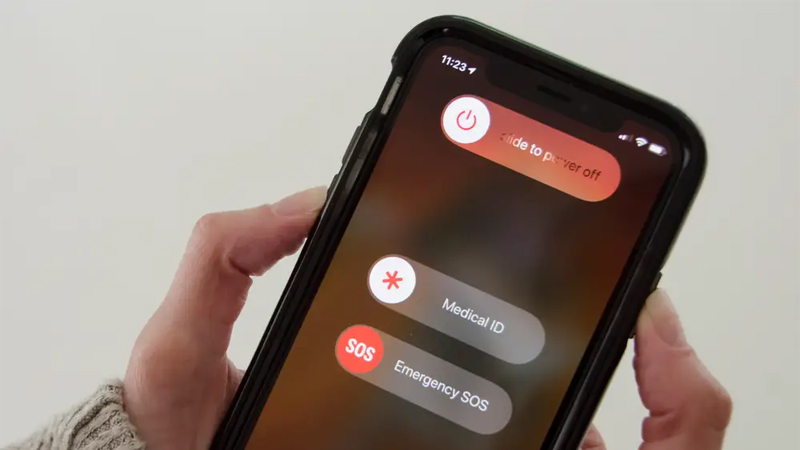
Khởi động lại điện thoại
Chuyển đổi ngôn ngữ trên điện thoại
Cách này cũng là một mẹo hay để bạn có thể thay đổi được một số tùy chọn mặc định trên chiếc điện thoại iPhone của mình. Hãy thử thực hiện chuyển đổi ngôn ngữ trên điện thoại xem sao.
Hãy tham khảo bài viết [Video] Cách cài đặt, thay đổi ngôn ngữ trên iPhone cực dễ dàng để xem hướng dẫn cụ thể nhé!

Chuyển đổi ngôn ngữ trên iPhone
Đặt lại iPhone (không mất dữ liệu)
Để được hướng dẫn chi tiết, hãy tham khảo bài viết Mẹo reset iPhone mà không bị mất dữ liệu đơn giản nhất này nhé!

Đặt lại iPhone nhưng không mất dữ liệu
Khôi phục cài đặt gốc iPhone
Khôi phục cài đặt gốc (reset) iPhone là cách khắc phục hữu ích và nhanh chóng trong trường hợp này.
Mời bạn theo dõi bài viết Cách khôi phục cài đặt gốc, reset điện thoại iPhone an toàn, hiệu quả để nắm rõ cách thức thực hiện nhé!
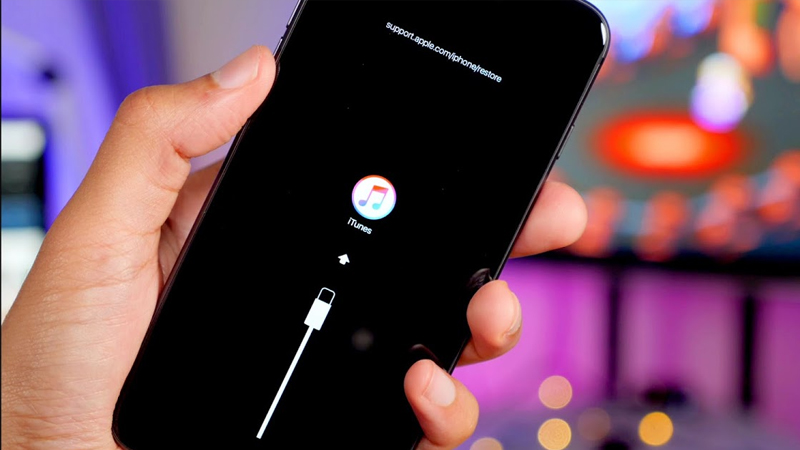
Khôi phục cài đặt gốc trên iPhone
Đem điện thoại đến trung tâm sửa chữa uy tín
Sau khi đã thử khắc phục bằng tất cả các cách trên mà iPhone của bạn vẫn không thể chỉnh được ngày giờ thì hãy đem điện thoại đến các trung tâm sửa chữa uy tín để hỗ trợ khắc phục tình trạng này.
Đối với trường hợp bạn mua iPhone tại cửa hàng Thế Giới Di Động thì hãy mang đến trung tâm sửa chữa bảo hành của Thế giới di động để được hỗ trợ khắc phục nhé!

Đem điện thoại đến trung tâm sửa chữa uy tín để hổ trợ khắc phục
Hiện tượng giờ bị sai trên iPhone, iPad xảy ra khi người dùng hay mua điện thoại ở các nước không thuộc Việt Nam, nhưng khi chuyển về Việt Nam các bạn sẽ cần phải điều chỉnh thời gian cho phù hợp, cũng có trường hợp các bạn muốn cài đặt giờ trên iPhone theo ý mình. Việc mua điện thoại ở các nước khác hay các thương gia xách tay về thường không đảm bảo, để an toàn hơn trước khi mua iPhone, iPad các bạn nên check imein iPhone trước khi mua nhé. Việc check imei iPhone, iPad sẽ giúp bạn biết được thông tin của điện thoại, máy tính bảng bạn định mua, máy là bản lock hay quốc tế, quá trình sử dụng và bảo hành như thế nào.
Chúc bạn thực hiện thành công việc cài đặt, điều chỉnh thay đổi giờ trên iPhone của mình, nếu có thắc mắc gì hãy comment và chúng tôi sẽ giúp bạn trả lời những thắc mắc đó.


